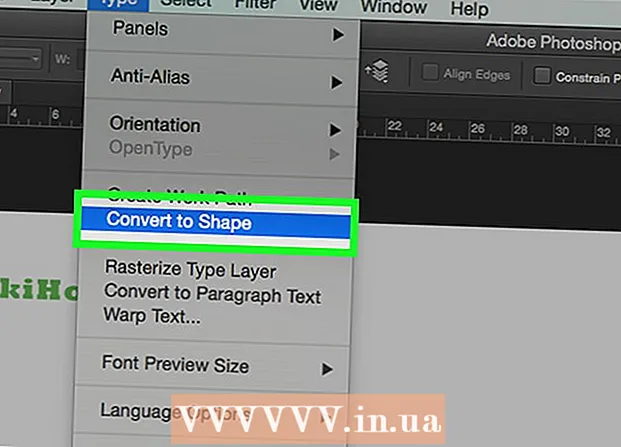Müəllif:
Mark Sanchez
Yaradılış Tarixi:
6 Yanvar 2021
YeniləMə Tarixi:
1 İyul 2024
![Bloklanmış saytlara necə daxil olmaq olar? [Təlimat]](https://i.ytimg.com/vi/F_nEUJwkX9M/hqdefault.jpg)
MəZmun
- Addımlar
- Metod 1 /6: Facebook mobil saytından istifadə
- Metod 2 /6: Fərqli bir brauzerdən istifadə
- Metod 3 /6: Facebook IP istifadə etmək
- Windows
- Makintoş
- Metod 4 -dən 6: Bir smartfonda bir giriş nöqtəsindən istifadə (USB bağlantısı)
- iPhone
- Android
- Metod 5 /6: Bir proxy xidmətindən istifadə
- Metod 6 /6: Virtual özəl şəbəkədən (VPN) istifadə
- Windows
- Makintoş
- İpuçları
- Xəbərdarlıqlar
Bu yazı, məktəbinizdə və ya iş kompüterinizdə bloklandıqda Facebook saytını necə açacağınızı göstərəcək. Unutmayın ki, məktəbiniz və ya korporativ şəbəkəniz təhlükəsizdirsə, burada təsvir olunan üsullar işləməyəcəkdir.
Addımlar
Metod 1 /6: Facebook mobil saytından istifadə
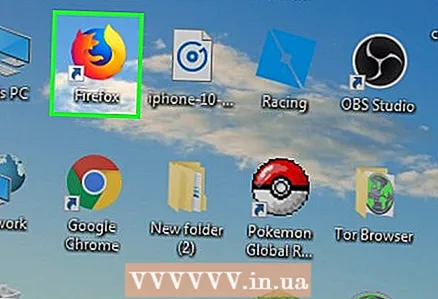 1 Brauzerinizi işə salın. Əvvəlcə brauzerinizə daxil olmalısınız.
1 Brauzerinizi işə salın. Əvvəlcə brauzerinizə daxil olmalısınız. 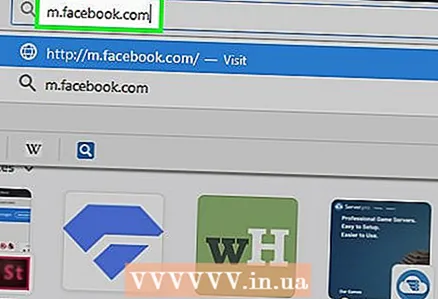 2 Daxil edin m.facebook.com brauzerin ünvan çubuğunda. Bu Facebook mobil saytının ünvanıdır.
2 Daxil edin m.facebook.com brauzerin ünvan çubuğunda. Bu Facebook mobil saytının ünvanıdır.  3 Basın ↵ Daxil edin. Məktəb / şirkət şəbəkəsində facebook.com bloklanarsa, Facebook mobil saytı açılacaq.
3 Basın ↵ Daxil edin. Məktəb / şirkət şəbəkəsində facebook.com bloklanarsa, Facebook mobil saytı açılacaq. - Facebook mobil saytının dizaynı əsas saytın dizaynından fərqlidir, lakin bütün funksiyalar eyni işləyir.
Metod 2 /6: Fərqli bir brauzerdən istifadə
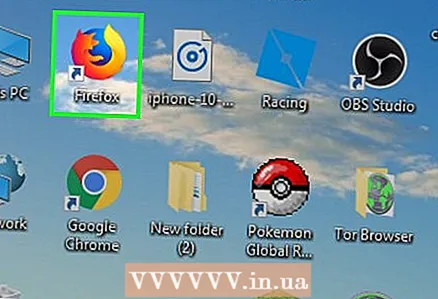 1 Brauzerinizi işə salın. Yəqin ki, bu kompüterin əsas brauzeri olacaq. Facebook bu xüsusi brauzerdə bloklanırsa, problemi həll etmək üçün başqa bir brauzerdən istifadə edin.
1 Brauzerinizi işə salın. Yəqin ki, bu kompüterin əsas brauzeri olacaq. Facebook bu xüsusi brauzerdə bloklanırsa, problemi həll etmək üçün başqa bir brauzerdən istifadə edin. - Məktəb / iş kompüterinizə fərqli bir brauzer yükləyə bilmirsinizsə, onu ev kompüterinizə yükləyin və sonra flash sürücüyə kopyalayın.
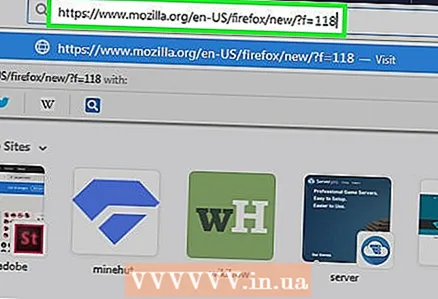 2 Brauzer səhifənizi açın. Bəzi populyar brauzerlər:
2 Brauzer səhifənizi açın. Bəzi populyar brauzerlər: - Google xrom - https://www.google.com/chrome/browser/desktop/index.html
- Firefox - https://www.mozilla.org/ru-ru/firefox/new/?f=118
- Opera - http://www.opera.com/
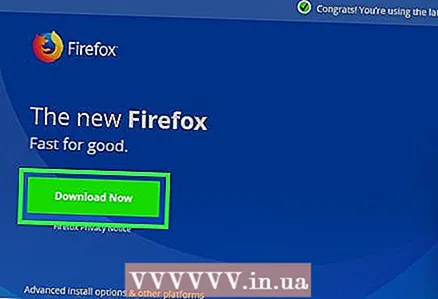 3 Yüklə və ya Yüklə vurun. Tipik olaraq, bu düymə brauzerin veb səhifəsinin yuxarı və ya ortasında yerləşir. Brauzerin quraşdırma faylı kompüterinizə yüklənəcək.
3 Yüklə və ya Yüklə vurun. Tipik olaraq, bu düymə brauzerin veb səhifəsinin yuxarı və ya ortasında yerləşir. Brauzerin quraşdırma faylı kompüterinizə yüklənəcək. - Mövcud brauzer parametrlərinizdən asılı olaraq, əvvəlcə Saxla düyməsini basmalı və ya hərəkətlərinizi təsdiqləməli və ya faylı yükləmək üçün bir qovluq seçməli ola bilərsiniz (məsələn, Masaüstü).
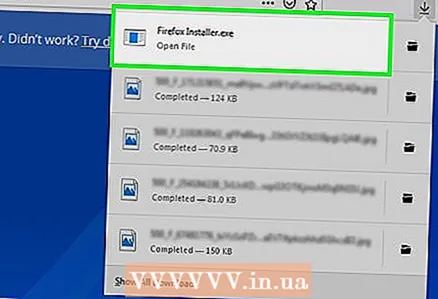 4 Quraşdırma faylını iki dəfə vurun. Varsayılan yükləmə qovluğunda və ya təyin etdiyiniz yerdə tapa bilərsiniz.
4 Quraşdırma faylını iki dəfə vurun. Varsayılan yükləmə qovluğunda və ya təyin etdiyiniz yerdə tapa bilərsiniz. 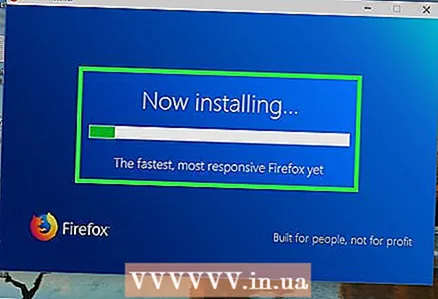 5 Brauzerinizi quraşdırın. Bunun üçün:
5 Brauzerinizi quraşdırın. Bunun üçün: - Windows: Ekrandakı təlimatları izləyin. Antivirus və ya axtarış sistemi kimi əlavə proqramlar quraşdırmaqdan imtina edin.
- Makintoş: Brauzer simgesini Proqramlar qovluğunun qısa yoluna sürükləyin.
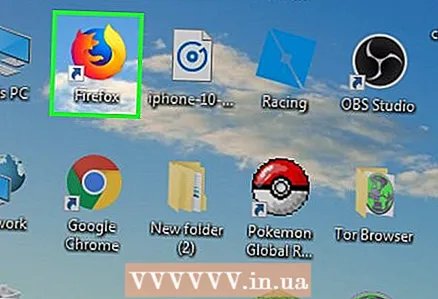 6 Yeni bir brauzer başladın. Bunu etmək üçün simgesini iki dəfə vurun.
6 Yeni bir brauzer başladın. Bunu etmək üçün simgesini iki dəfə vurun. 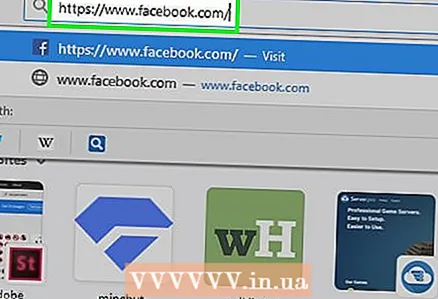 7 Facebook saytını açın. Səhifəyə keçin https://www.facebook.com/ yeni bir brauzerdə. Facebook yalnız köhnə brauzerdə bloklansa, yeni brauzerdə açılacaq.
7 Facebook saytını açın. Səhifəyə keçin https://www.facebook.com/ yeni bir brauzerdə. Facebook yalnız köhnə brauzerdə bloklansa, yeni brauzerdə açılacaq.
Metod 3 /6: Facebook IP istifadə etmək
Windows
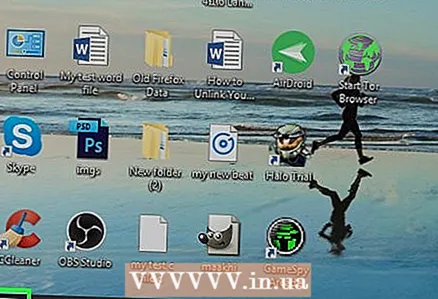 1 Başlat menyusunu açın
1 Başlat menyusunu açın  . Ekranın sol alt küncündə Windows loqotipini vurun və ya vurun Qazan.
. Ekranın sol alt küncündə Windows loqotipini vurun və ya vurun Qazan.  2 Daxil edin əmr xətti başlanğıc menyusunda. Bu əmr satırını axtaracaq.
2 Daxil edin əmr xətti başlanğıc menyusunda. Bu əmr satırını axtaracaq. 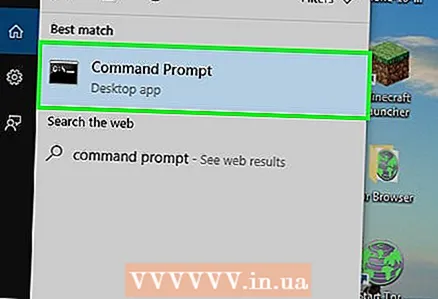 3 Əmr əmrini basın
3 Əmr əmrini basın  . Bu simge Başlat menyusunun yuxarısındadır.
. Bu simge Başlat menyusunun yuxarısındadır. 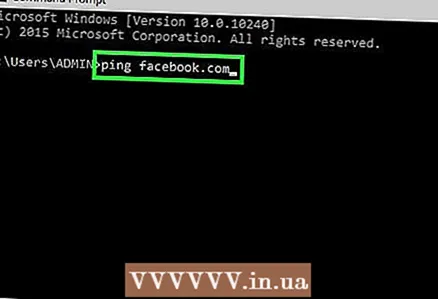 4 Daxil edin ping facebook.com əmr satırında və düyməsini basın ↵ Daxil edin. "Paketleri facebook.com ilə paylaş" sətirində Facebook -un IP ünvanını tapa bilərsiniz.
4 Daxil edin ping facebook.com əmr satırında və düyməsini basın ↵ Daxil edin. "Paketleri facebook.com ilə paylaş" sətirində Facebook -un IP ünvanını tapa bilərsiniz. 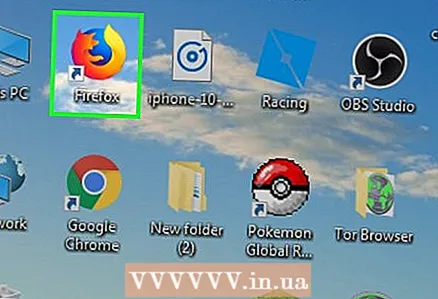 5 Brauzerinizi açın.
5 Brauzerinizi açın.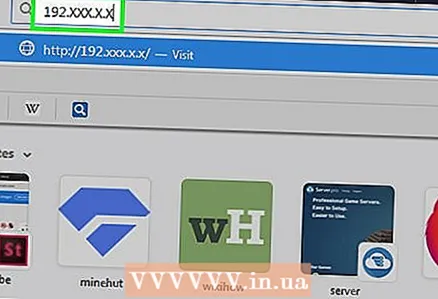 6 Brauzerinizin ünvan çubuğuna IP ünvanını daxil edin və vurun ↵ Daxil edin. IP ünvanı deyil, Facebook URL bloklanırsa, Facebook saytı açılacaq.
6 Brauzerinizin ünvan çubuğuna IP ünvanını daxil edin və vurun ↵ Daxil edin. IP ünvanı deyil, Facebook URL bloklanırsa, Facebook saytı açılacaq.
Makintoş
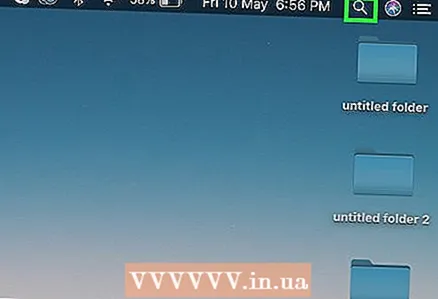 1 Açıq Spotlight
1 Açıq Spotlight  . Ekranın sağ üst küncündədir.
. Ekranın sağ üst küncündədir. 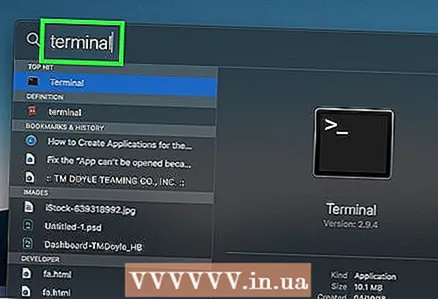 2 Daxil edin terminal diqqət mərkəzində. Terminalın axtarışı başlayacaq.
2 Daxil edin terminal diqqət mərkəzində. Terminalın axtarışı başlayacaq. 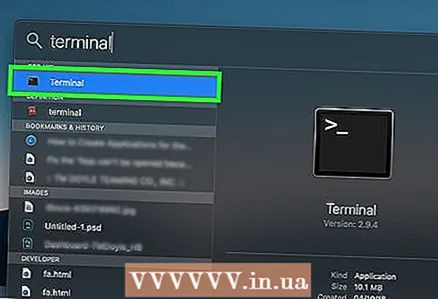 3 "Terminal" ı iki dəfə vurun
3 "Terminal" ı iki dəfə vurun  . Bu axtarış nəticələrində ilk seçimdir. Bir terminal açılacaq.
. Bu axtarış nəticələrində ilk seçimdir. Bir terminal açılacaq.  4 Daxil edin ping facebook.com terminalda və basın ↵ Daxil edin.
4 Daxil edin ping facebook.com terminalda və basın ↵ Daxil edin.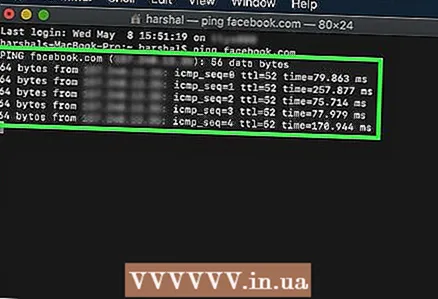 5 "[IP ünvanı] -dan [Sayı] bayt" sətirində IP ünvanını tapın.
5 "[IP ünvanı] -dan [Sayı] bayt" sətirində IP ünvanını tapın. 6 Brauzerinizi işə salın.
6 Brauzerinizi işə salın.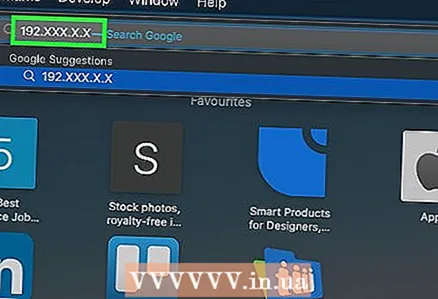 7 Brauzerinizin ünvan çubuğuna IP ünvanını daxil edin və vurun ⏎ Qayıdış. IP ünvanı deyil, Facebook URL bloklanırsa, Facebook saytı açılacaq.
7 Brauzerinizin ünvan çubuğuna IP ünvanını daxil edin və vurun ⏎ Qayıdış. IP ünvanı deyil, Facebook URL bloklanırsa, Facebook saytı açılacaq.
Metod 4 -dən 6: Bir smartfonda bir giriş nöqtəsindən istifadə (USB bağlantısı)
iPhone
 1 İPhone -u kompüterinizə qoşun. Bunu etmək üçün iPhone ilə birlikdə gələn USB şarj kabelindən istifadə edin.
1 İPhone -u kompüterinizə qoşun. Bunu etmək üçün iPhone ilə birlikdə gələn USB şarj kabelindən istifadə edin. - Smartfonunuzu kabel vasitəsilə kompüterə qoşa bilmirsinizsə, simsiz giriş nöqtəsi yaradın.
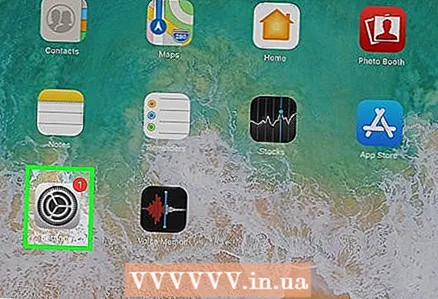 2 Ayarlar tətbiqini işə salın
2 Ayarlar tətbiqini işə salın  iPhone -da. Ana ekranda boz dişli nişanıdır.
iPhone -da. Ana ekranda boz dişli nişanıdır. 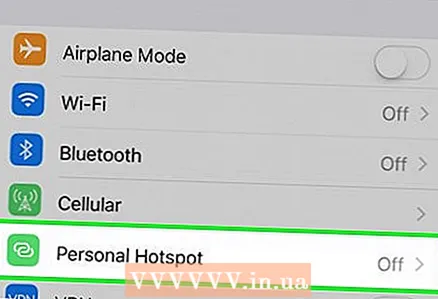 3 Basın Giriş nöqtəsi. Ayarlar səhifəsinin yuxarısına yaxındır.
3 Basın Giriş nöqtəsi. Ayarlar səhifəsinin yuxarısına yaxındır. - Bütün mobil provayderlər qaynar nöqtə yaratmağı dəstəkləmir; əgər belədirsə, göstərilən seçim mövcud olmayacaq.
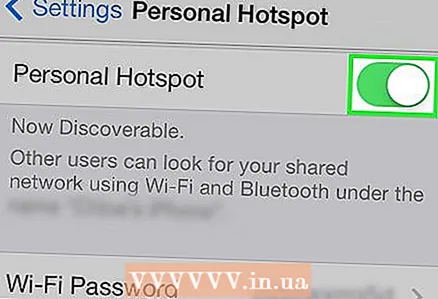 4 Sürgünü yaxınlaşdırın Giriş nöqtəsi sağda "Aktiv et" mövqeyi
4 Sürgünü yaxınlaşdırın Giriş nöqtəsi sağda "Aktiv et" mövqeyi  . Bir -iki saniyə ərzində kompüter bir smartfon vasitəsilə İnternetə qoşulacaq.
. Bir -iki saniyə ərzində kompüter bir smartfon vasitəsilə İnternetə qoşulacaq. 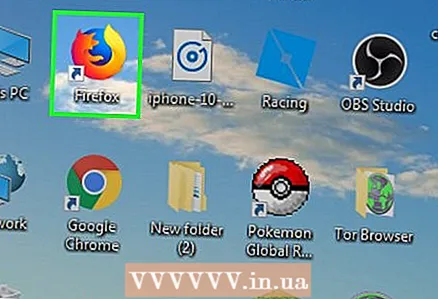 5 Veb brauzerinizi açın. Bunu kompüterinizdə edin.
5 Veb brauzerinizi açın. Bunu kompüterinizdə edin. 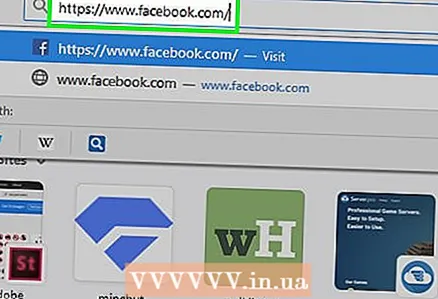 6 Daxil edin facebook.com brauzerinizin ünvan çubuğunda və sonra vurun ↵ Daxil edin. Facebook saytı açılacaq.
6 Daxil edin facebook.com brauzerinizin ünvan çubuğunda və sonra vurun ↵ Daxil edin. Facebook saytı açılacaq. - Facebook kompüterdə bloklanarsa, bu üsul işləməyəcək.
Android
 1 Android smartfonunuzu kompüterinizə qoşun. Bunu etmək üçün smartfonunuzla birlikdə verilən USB şarj kabelindən istifadə edin.
1 Android smartfonunuzu kompüterinizə qoşun. Bunu etmək üçün smartfonunuzla birlikdə verilən USB şarj kabelindən istifadə edin. - Smartfonunuzu kabel vasitəsilə kompüterə qoşa bilmirsinizsə, simsiz giriş nöqtəsi yaradın.
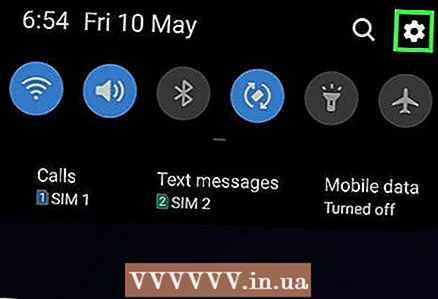 2 Ayarlar tətbiqini işə salın
2 Ayarlar tətbiqini işə salın  smartfonunuzda. Tətbiq Çubuğunda dişli şəkilli bir simvoldur.
smartfonunuzda. Tətbiq Çubuğunda dişli şəkilli bir simvoldur. 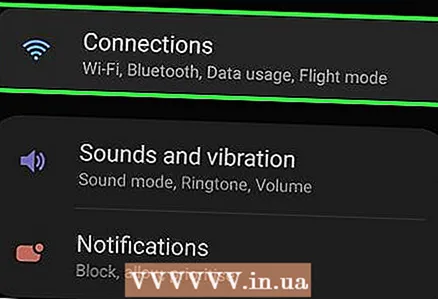 3 Basın Daha çox. Şəbəkə və İnternet bölməsinin altındadır.
3 Basın Daha çox. Şəbəkə və İnternet bölməsinin altındadır. - Samsung cihazınızda Əlaqələr vurun.
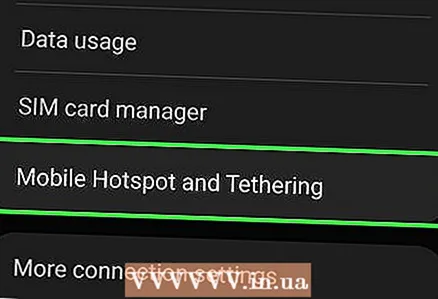 4 Vurun Giriş nöqtəsi. Səhifənin yuxarısına yaxındır.
4 Vurun Giriş nöqtəsi. Səhifənin yuxarısına yaxındır. - Samsung -da Mobil Hotspot vurun.
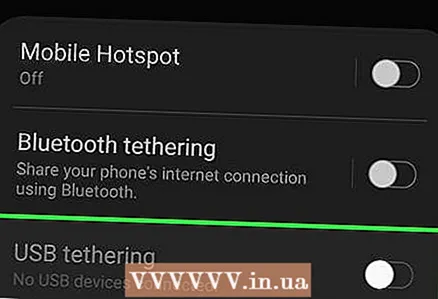 5 Sürgünü yaxınlaşdırın USB modem sağda "Aktiv et" mövqeyi
5 Sürgünü yaxınlaşdırın USB modem sağda "Aktiv et" mövqeyi  . Kompüter bir smartfon vasitəsilə İnternetə qoşulacaq.
. Kompüter bir smartfon vasitəsilə İnternetə qoşulacaq. - Bəzi Android cihazlarında bu seçimin yanındakı qutuyu işarələyin.
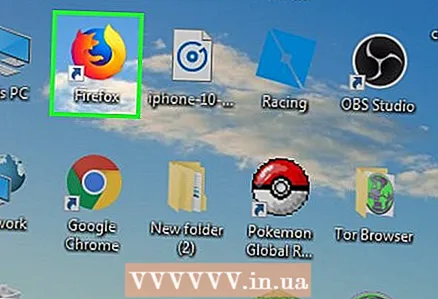 6 Veb brauzerinizi işə salın. Bunu kompüterinizdə edin.
6 Veb brauzerinizi işə salın. Bunu kompüterinizdə edin.  7 Daxil edin facebook.com brauzerinizin ünvan çubuğunda və sonra vurun ↵ Daxil edin. Facebook saytı açılacaq.
7 Daxil edin facebook.com brauzerinizin ünvan çubuğunda və sonra vurun ↵ Daxil edin. Facebook saytı açılacaq. - Facebook kompüterdə bloklanarsa, bu üsul işləməyəcək.
Metod 5 /6: Bir proxy xidmətindən istifadə
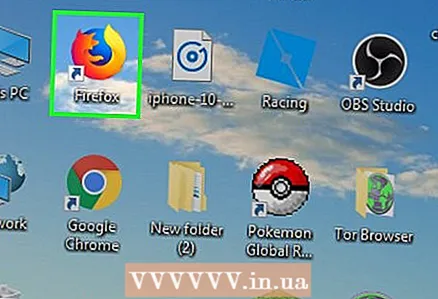 1 Brauzerinizi işə salın. Əvvəlcə daxil olmalısınız.
1 Brauzerinizi işə salın. Əvvəlcə daxil olmalısınız. 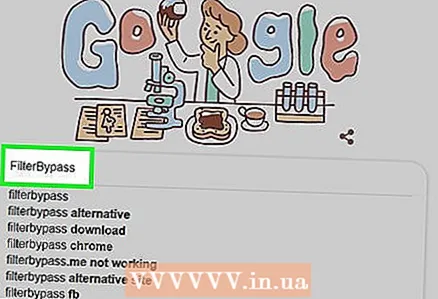 2 Bir onlayn proxy tapın. Daxil edin Pulsuz onlayn proxy 2018 brauzerin axtarış çubuğunda və vurun ↵ Daxil edin... Bəzi populyar proxy xidmətləri bunlardır:
2 Bir onlayn proxy tapın. Daxil edin Pulsuz onlayn proxy 2018 brauzerin axtarış çubuğunda və vurun ↵ Daxil edin... Bəzi populyar proxy xidmətləri bunlardır: - Gizlətmə - https://hidester.com/ru/proxy/
- Anonim Proxy - https://proxy.eqvo.ru/
- Məni Gizlət - https://hide.me/ru/proxy
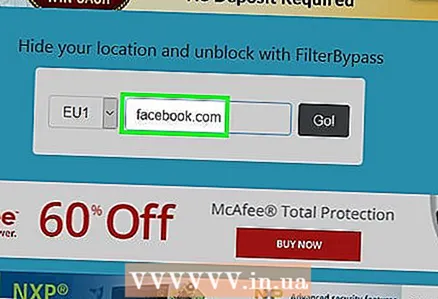 3 Daxil edin facebook.com proxy xidmətinin axtarış çubuğunda. Adətən proxy xidmət səhifəsinin ortasında yerləşir.
3 Daxil edin facebook.com proxy xidmətinin axtarış çubuğunda. Adətən proxy xidmət səhifəsinin ortasında yerləşir.  4 "Axtar" və ya oxşar düyməni basın. Axtarış çubuğunun altında və ya sağında yerləşir. Facebook saytı proxy xidmət səhifəsinə açılacaq.
4 "Axtar" və ya oxşar düyməni basın. Axtarış çubuğunun altında və ya sağında yerləşir. Facebook saytı proxy xidmət səhifəsinə açılacaq.
Metod 6 /6: Virtual özəl şəbəkədən (VPN) istifadə
Windows
 1 Bir VPN xidməti üçün qeydiyyatdan keçin. Proksi xidmətlərindən fərqli olaraq, hər hansı bir VPN xidməti, server adını və ünvanını əldə etmək üçün hesab yaratmağınızı tələb edir. Bir VPN -ə qoşulmaq üçün VPN serverinin adı və ünvanı və giriş məlumatlarınız lazımdır.
1 Bir VPN xidməti üçün qeydiyyatdan keçin. Proksi xidmətlərindən fərqli olaraq, hər hansı bir VPN xidməti, server adını və ünvanını əldə etmək üçün hesab yaratmağınızı tələb edir. Bir VPN -ə qoşulmaq üçün VPN serverinin adı və ünvanı və giriş məlumatlarınız lazımdır. - Bir həftədən çox VPN istifadə etmək istəyirsinizsə, bunun üçün pul ödəməli olacaqsınız.
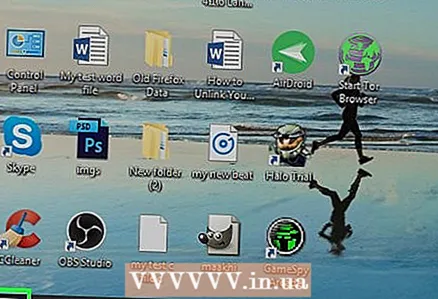 2 Başlat menyusunu açın
2 Başlat menyusunu açın  . Ekranın sol alt küncündə Windows loqotipini vurun və ya düyməni basın Qazan.
. Ekranın sol alt küncündə Windows loqotipini vurun və ya düyməni basın Qazan. 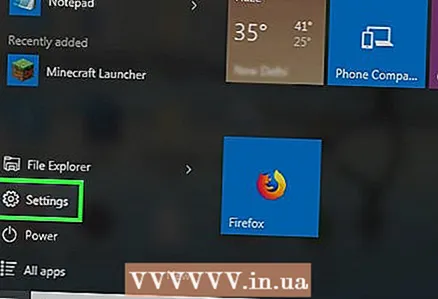 3 "Seçimlər" düyməsini basın
3 "Seçimlər" düyməsini basın  . Başlat menyusunun sol alt hissəsindədir.
. Başlat menyusunun sol alt hissəsindədir. 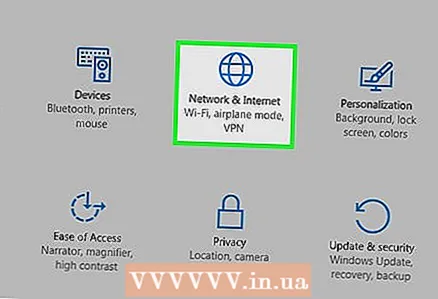 4 "Şəbəkə və İnternet" düyməsini basın
4 "Şəbəkə və İnternet" düyməsini basın  . Windows Ayarları səhifəsinin yuxarı çubuğundadır.
. Windows Ayarları səhifəsinin yuxarı çubuğundadır. 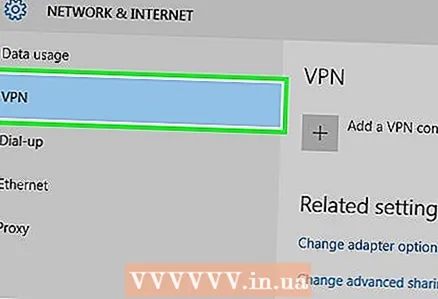 5 Basın VPN. Pəncərənin sol tərəfindəki bir nişandır.
5 Basın VPN. Pəncərənin sol tərəfindəki bir nişandır. 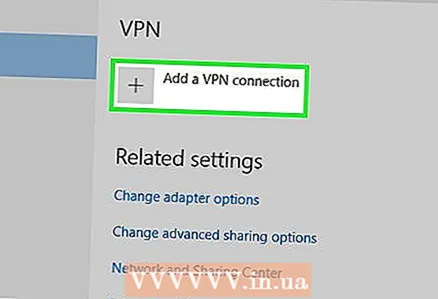 6 Basın VPN əlavə edin. Səhifənin yuxarısına yaxındır.
6 Basın VPN əlavə edin. Səhifənin yuxarısına yaxındır.  7 Bir VPN xidməti seçin. Səhifənin yuxarısındakı VPN Xidməti başlığının altındakı çubuğu vurun və sonra Windows (Daxili) düyməsini basın.
7 Bir VPN xidməti seçin. Səhifənin yuxarısındakı VPN Xidməti başlığının altındakı çubuğu vurun və sonra Windows (Daxili) düyməsini basın. 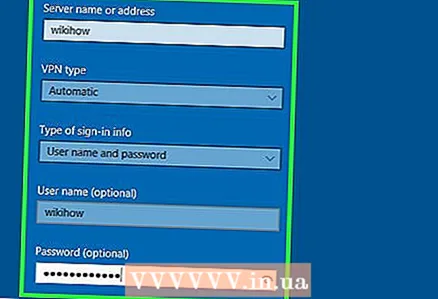 8 VPN məlumatlarınızı daxil edin.
8 VPN məlumatlarınızı daxil edin.- "Bağlantı adı": VPN bağlantısının adını daxil edin;
- "Server adı / ünvanı": server ünvanını daxil edin;
- VPN Növü: VPN əlaqə növünü daxil edin. VPN xidmətlərinə abunə olduğunuzda bu məlumatı VPN server ünvanı ilə birlikdə alacaqsınız;
- Giriş Tipi: Adətən istifadəçi adınızı və şifrənizi daxil etdiyiniz yer budur.
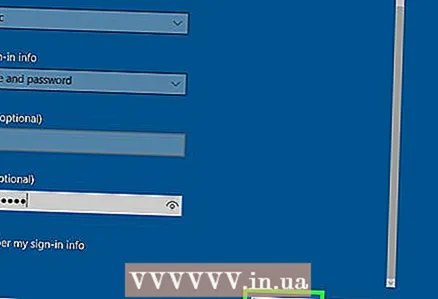 9 Basın Yadda saxla. VPN bağlantısı kompüterinizdə bir şəbəkə olaraq saxlanacaq.
9 Basın Yadda saxla. VPN bağlantısı kompüterinizdə bir şəbəkə olaraq saxlanacaq.  10 VPN adını vurun. Ayarlar pəncərəsindəki VPN səhifəsində görünəcək.
10 VPN adını vurun. Ayarlar pəncərəsindəki VPN səhifəsində görünəcək.  11 Basın Qoşulun. Bu seçim VPN kartının altındadır.
11 Basın Qoşulun. Bu seçim VPN kartının altındadır. 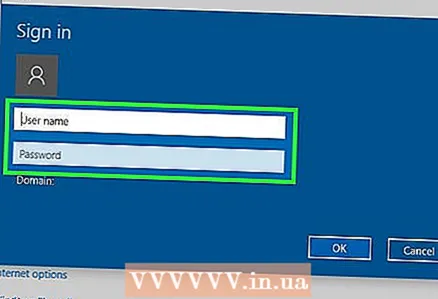 12 İstifadəçi adınızı və şifrənizi daxil edin. VPN qurarkən etimadnamənizi saxlamamısınızsa, daxil olun və VPN -ə qoşulmaq üçün "OK" düyməsini basın.
12 İstifadəçi adınızı və şifrənizi daxil edin. VPN qurarkən etimadnamənizi saxlamamısınızsa, daxil olun və VPN -ə qoşulmaq üçün "OK" düyməsini basın.  13 Bir veb brauzerində Facebook saytını açın. Səhifəyə keçin https://www.facebook.com və hesabınıza daxil olun. Bir VPN -ə bağlı olduğunuz müddətdə Facebook -dan istifadə edə bilərsiniz.
13 Bir veb brauzerində Facebook saytını açın. Səhifəyə keçin https://www.facebook.com və hesabınıza daxil olun. Bir VPN -ə bağlı olduğunuz müddətdə Facebook -dan istifadə edə bilərsiniz.
Makintoş
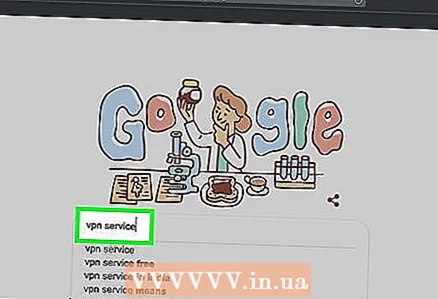 1 Bir VPN xidməti üçün qeydiyyatdan keçin. Proksi xidmətlərindən fərqli olaraq, hər hansı bir VPN xidməti, server adını və ünvanını əldə etmək üçün hesab yaratmağınızı tələb edir. Bir VPN -ə qoşulmaq üçün VPN serverinin adı və ünvanı və giriş məlumatlarınız lazımdır.
1 Bir VPN xidməti üçün qeydiyyatdan keçin. Proksi xidmətlərindən fərqli olaraq, hər hansı bir VPN xidməti, server adını və ünvanını əldə etmək üçün hesab yaratmağınızı tələb edir. Bir VPN -ə qoşulmaq üçün VPN serverinin adı və ünvanı və giriş məlumatlarınız lazımdır. - Bir həftədən çox VPN istifadə etmək istəyirsinizsə, bunun üçün pul ödəməli olacaqsınız.
 2 Apple menyusunu açın
2 Apple menyusunu açın  . Ekranın sol üst küncündədir.
. Ekranın sol üst küncündədir.  3 Basın Sistem parametrləri. Apple menyusunun yuxarısındadır.
3 Basın Sistem parametrləri. Apple menyusunun yuxarısındadır.  4 Basın Şəbəkə. Bənövşəyi bir dünyanın simvolu.
4 Basın Şəbəkə. Bənövşəyi bir dünyanın simvolu. 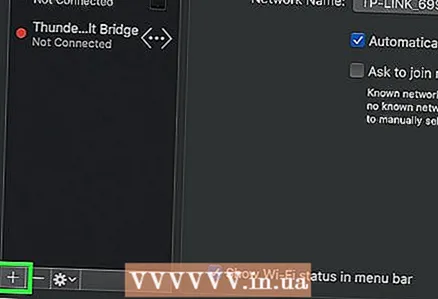 5 Basın +. Şəbəkə səhifəsinin sol alt küncündə, şəbəkə adlarının siyahısının altındadır.
5 Basın +. Şəbəkə səhifəsinin sol alt küncündə, şəbəkə adlarının siyahısının altındadır. 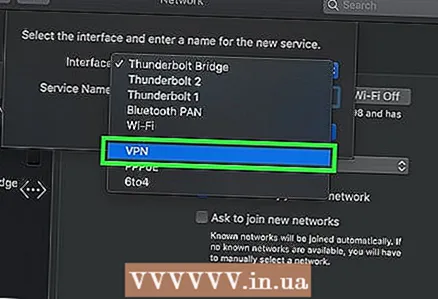 6 VPN seçin. "İnterfeys" in sağındakı qutuyu vurun və sonra menyudan "VPN" seçin.
6 VPN seçin. "İnterfeys" in sağındakı qutuyu vurun və sonra menyudan "VPN" seçin. 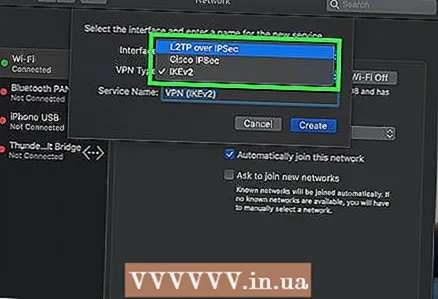 7 VPN bağlantısı növünü seçin. "VPN Tipi" nin sağındakı sahəni vurun və sonra VPN bağlantısının növünü seçin (məsələn, "IPSec üzərindən L2TP").
7 VPN bağlantısı növünü seçin. "VPN Tipi" nin sağındakı sahəni vurun və sonra VPN bağlantısının növünü seçin (məsələn, "IPSec üzərindən L2TP"). - VPN xidməti bu məlumatı verməlidir.
- MacOS Sierra PPTP bağlantısını dəstəkləmir.
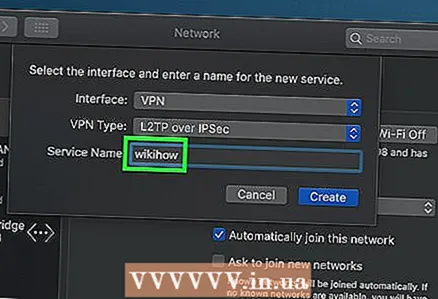 8 VPN bağlantınız üçün bir ad daxil edin.
8 VPN bağlantınız üçün bir ad daxil edin.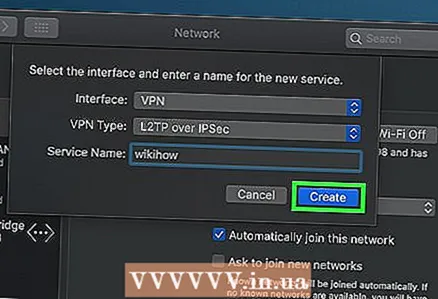 9 Basın Yarat. Pəncərənin sağ alt küncündəki mavi düymədir.
9 Basın Yarat. Pəncərənin sağ alt küncündəki mavi düymədir. 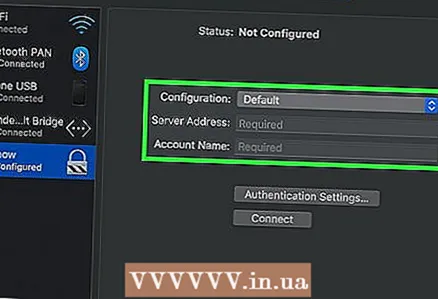 10 Bir VPN qurun. Aşağıdakı məlumatları daxil edin:
10 Bir VPN qurun. Aşağıdakı məlumatları daxil edin: - "Konfiqurasiya": "Varsayılan" seçimini seçin;
- Server ünvanı: VPN serverinin ünvanını daxil edin;
- Hesab Adı: VPN hesab adınızı daxil edin.
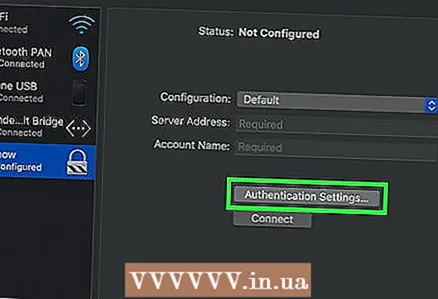 11 Basın Doğrulama parametrləri. "Hesab Adı" mətn qutusunun altındadır.
11 Basın Doğrulama parametrləri. "Hesab Adı" mətn qutusunun altındadır. 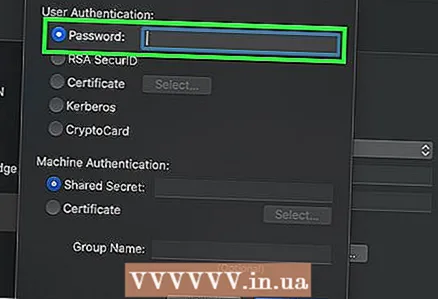 12 İstifadəçi doğrulama məlumatlarını daxil edin. Doğrulama növünün yanındakı qutuyu yoxlayın (məsələn, Parol) və sonra məlumatları daxil edin.
12 İstifadəçi doğrulama məlumatlarını daxil edin. Doğrulama növünün yanındakı qutuyu yoxlayın (məsələn, Parol) və sonra məlumatları daxil edin. 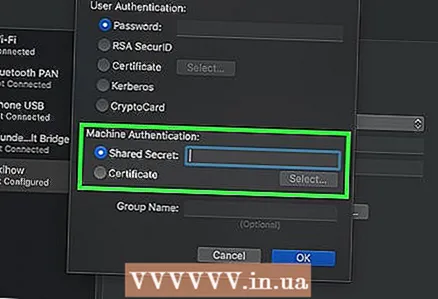 13 Kompüterinizin doğrulama məlumatlarını daxil edin. Bu bölmə pəncərənin altındadır. Bir çox VPN Paylaşılan Gizli seçimindən istifadə edir; bu seçimin yanındakı qutuyu yoxlayın və sonra VPN parolunuzu daxil edin.
13 Kompüterinizin doğrulama məlumatlarını daxil edin. Bu bölmə pəncərənin altındadır. Bir çox VPN Paylaşılan Gizli seçimindən istifadə edir; bu seçimin yanındakı qutuyu yoxlayın və sonra VPN parolunuzu daxil edin. 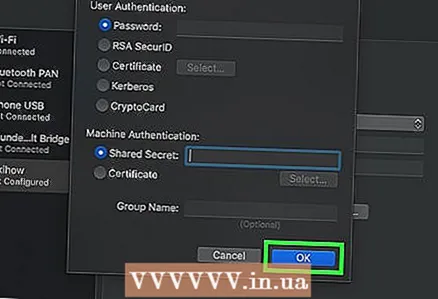 14 Basın tamam. Doğrulama Ayarları pəncərəsinin altındadır.
14 Basın tamam. Doğrulama Ayarları pəncərəsinin altındadır. 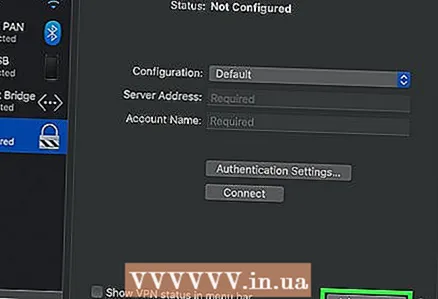 15 Basın əlavə olaraq. Pəncərənin altına yaxındır.
15 Basın əlavə olaraq. Pəncərənin altına yaxındır. 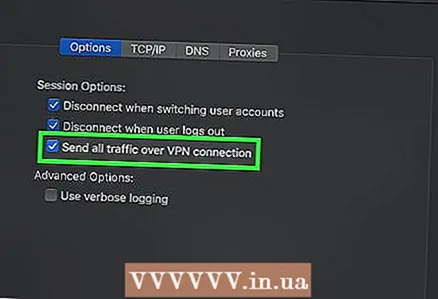 16 "Trafik VPN üzərindən yönləndirin" yanındakı qutuyu işarələyin və sonra vurun tamam. Bütün saytlar artıq VPN bağlantısı ilə açılacaq.
16 "Trafik VPN üzərindən yönləndirin" yanındakı qutuyu işarələyin və sonra vurun tamam. Bütün saytlar artıq VPN bağlantısı ilə açılacaq. 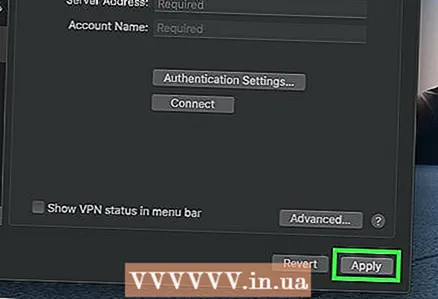 17 Basın Təsdiq edin. VPN parametrləri saxlanılacaq və şəbəkə yaradılacaq.
17 Basın Təsdiq edin. VPN parametrləri saxlanılacaq və şəbəkə yaradılacaq. 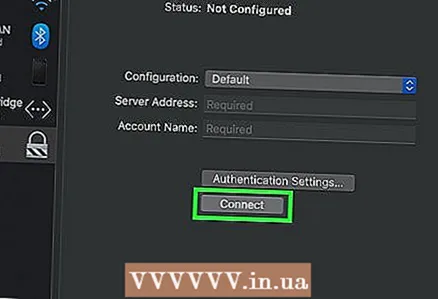 18 Basın Qoşulun. Bu seçim Doğrulama Ayarları seçimi altında yerləşir. Kompüter VPN -ə qoşulur.
18 Basın Qoşulun. Bu seçim Doğrulama Ayarları seçimi altında yerləşir. Kompüter VPN -ə qoşulur.  19 Bir veb brauzerində Facebook saytını açın. Səhifəyə keçin https://www.facebook.com və hesabınıza daxil olun. Bir VPN -ə bağlı olduğunuz müddətdə Facebook -dan istifadə edə bilərsiniz.
19 Bir veb brauzerində Facebook saytını açın. Səhifəyə keçin https://www.facebook.com və hesabınıza daxil olun. Bir VPN -ə bağlı olduğunuz müddətdə Facebook -dan istifadə edə bilərsiniz.
İpuçları
- Gizli rejim, onlayn fəaliyyətinizi məktəb və ya şirkətin sistem administratorundan gizlətməyəcək, ancaq brauzerinizi bağladığınız zaman onun tarixi silinəcəkdir.
Xəbərdarlıqlar
- Veb ünvanından asılı olmayaraq, proxy serverləri ilə əlaqəli bütün bağlantılar şəbəkənizdə bloklana bilər.
- Bir ağıllı telefonda bir qaynar nöqtənin istifadə edilməsinin mobil trafik istehlak etdiyini nəzərə alsaq, əhəmiyyətli xərclər çəkə bilərsiniz.
- Bəlkə də müəllimlər, texniki işçilər və / və ya sistem idarəçiləri şəbəkəni vizual olaraq izləyirlər.